Att lägga till widgets till WordPress är ett sätt att förbättra användarupplevelsen. Det finns dock flera andra sätt att förbättra din webbplats. En faktor som lockar människor till en WordPress-webbplats är dess teckensnittsstil. Om du väljer en bättre typsnittsstil för din webbplats kommer den att se mer tilltalande ut för besökarna. Din typsnittsstil kan påverka din webbplats, och att ändra teckensnittet är inte så svårt som det verkar.
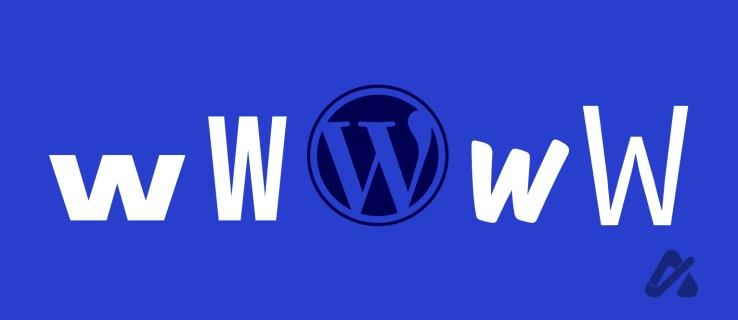
Den här artikeln hjälper dig att lära dig hur du ändrar teckensnittet på din WordPress-webbplats.
Hur man anpassar teckensnittet i WordPress
Genom WordPress typografi
I WordPress kan du anpassa din webbplatss gränssnitt. Du kan till exempel ändra teckensnittsstilen för att förbättra webbplatsens estetiska tilltal.
- Logga in på din WordPress-instrumentpanel.
- Klicka på Utseende i det vänstra sidofältet.
- Välj Anpassa .
- Välj Typografi eller Typografialternativ . Beroende på ditt tema kan dessa alternativ vara inbäddade i den globala menyn.
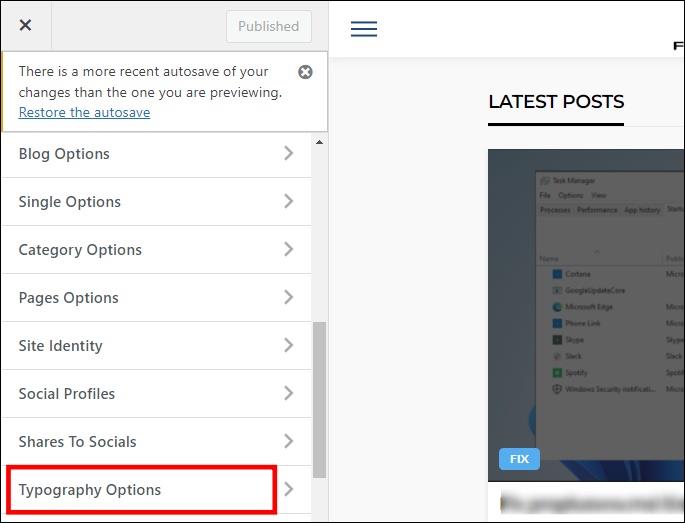
- Välj nu Rubriker och dina föredragna Basteckensnitt .
- Justera teckenstorleken från alternativen till vänster.
- Ändra teckensnittsstilen genom att klicka på de alternativ du föredrar och klicka på Publicera .
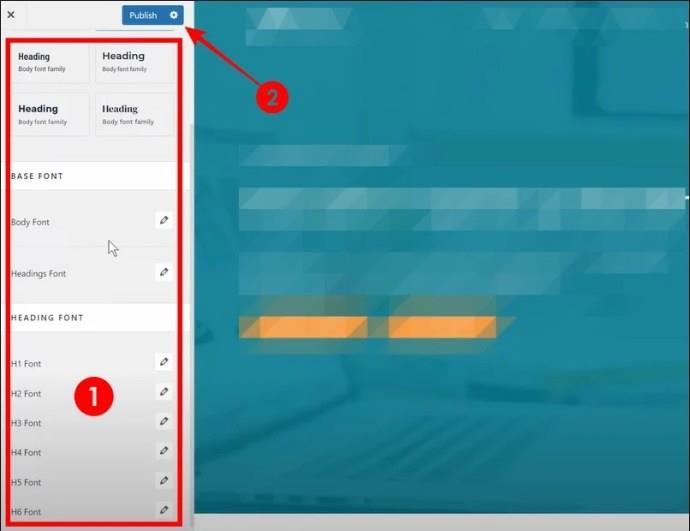
Förutom att ändra typsnittet kan du redigera rubriken på din WordPress-webbplats så att den sticker ut.
Använder plugins
En annan metod för att anpassa dina WordPress-teckensnitt är att använda plugins. Stegen beror på ditt plugin; men nedan använder vi Fonts Plugin Google Fonts Typography.
Så här kommer du åt temaanpassaren:
- Logga in på din WordPress-instrumentpanel.
- Håll muspekaren över Plugins- alternativet till vänster och klicka på Add New Plugin- alternativet.
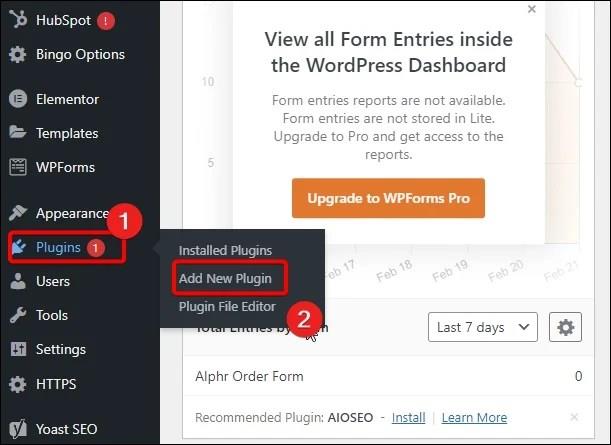
- Sök efter Fonts Plugin Google Fonts Typography och klicka på knappen Installera nu .
- Klicka på Aktivera .
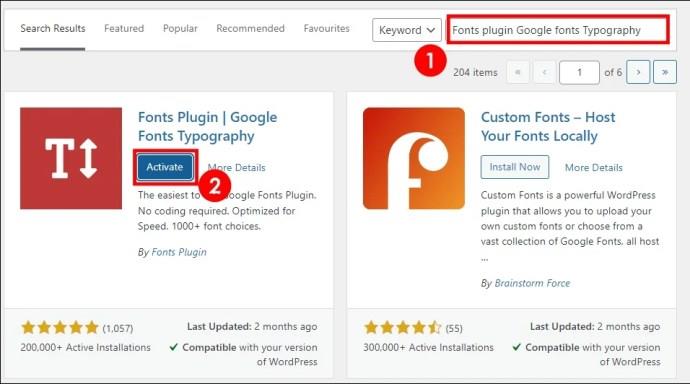
- Klicka på Anpassa teckensnitt i den vänstra rutan.
- Detta kommer att öppna WordPress Customizer, där du hittar nya teckensnittsanpassningsalternativ för Fonts Plugin Google Fonts Typography plugin.
- Klicka på något och välj alternativen som du vill, klicka sedan på knappen Publicera för att avsluta.
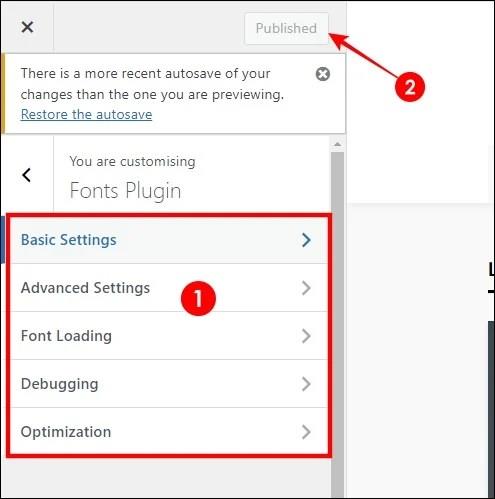
Ett plugin är ett bra alternativ att använda när standardtemat på din WordPress-webbplats inte ger tillräckligt med anpassningsalternativ för teckensnitt.
Andra rekommenderade plugins för avancerad teckensnittskontroll i WordPress
- Google Fonts for WordPress – Detta plugin inkluderar Googles teckensnittsbibliotek med över 1 455 teckensnitt och granulär kontroll över deras egenskaper.
- Anpassade teckensnitt – Detta låter dig lägga till teckensnitt på din WordPress-webbplats, inte bara de vanliga webbsäkra. Du kan använda alla teckensnittsfiler från din dator.
- Better Font Awesome – Ett plugin som ger konfigurationsalternativ och gör alla Font Awesome-ikoner tillgängliga.
- Typografialternativ – Detta låter dig ändra alla typografielement, som storlek, stil, färg, avstånd, justering och transformation.
Det här är några av WordPress-plugin-programmen som låter dig använda olika typer av typografi. Du kan leka med dessa alternativ tills du hittar typsnittet som passar dina behov bäst.
WordPress teckensnittsjustering
Ändra typsnittet på din WordPress-webbplats för att förbättra dess estetiska tilltal. Att kombinera din önskade färg med teckensnittsstilen kommer att påverka din webbplats avsevärt och locka fler besökare. För att uppnå detta, följ guiden i den här artikeln för att skapa ett nytt utseende som passar din stil.
Vanliga frågor
Är det möjligt att justera teckenstorleken utöver dess stil?
Ja, du kan också ändra teckenstorleken i WordPress när du ändrar teckensnittet genom att klicka på knappen "Normal storlek" under rullgardinsmenyn "Rubriker".
Kan jag ändra bakgrundsfärgen på min WordPress-webbplats?
Om du vill ändra bakgrundsfärgen i WordPress, besök "Customizer" -området och klicka på "Colors & Backgrounds." Härifrån kan du välja mellan olika standardprover, ange en hexadecimal kod eller använda färgreglaget för att välja en anpassad färg.
Kan jag ändra både rubriker och bastypsnittsstilar för min WordPress-webbplats?
Ja, när du ändrar teckensnittsstil i WordPress kan du ställa in inställningar för både rubriker och bastext.

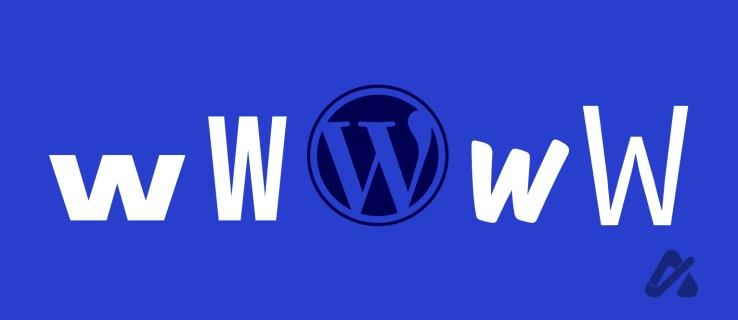
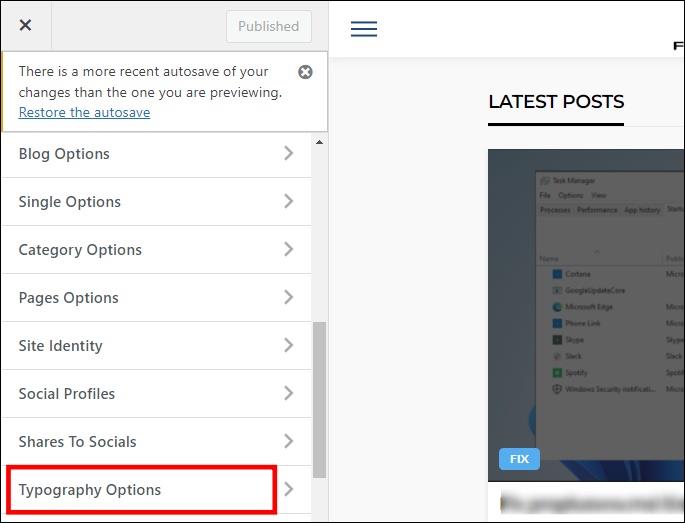
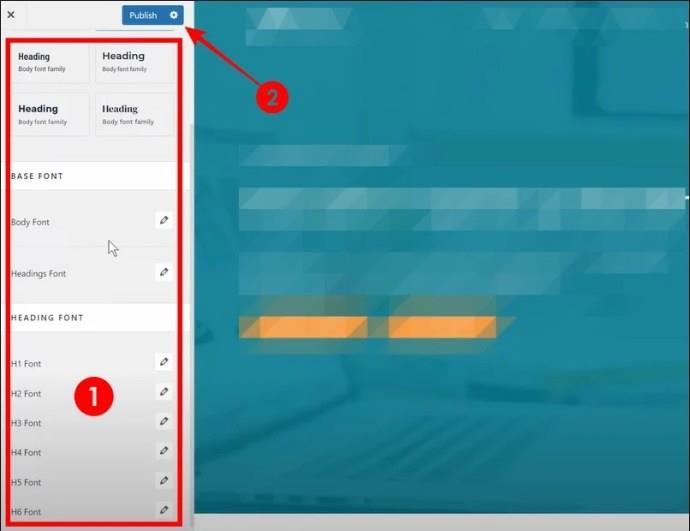
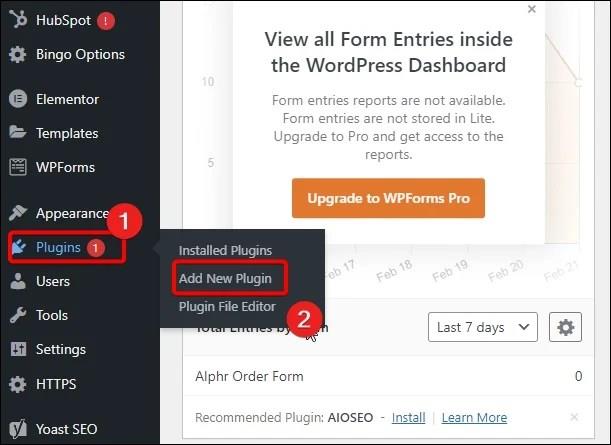
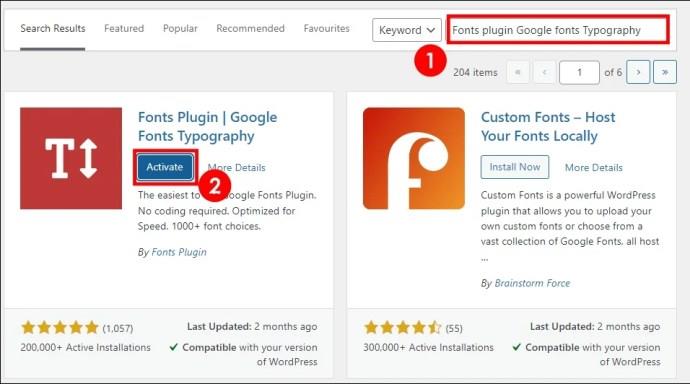
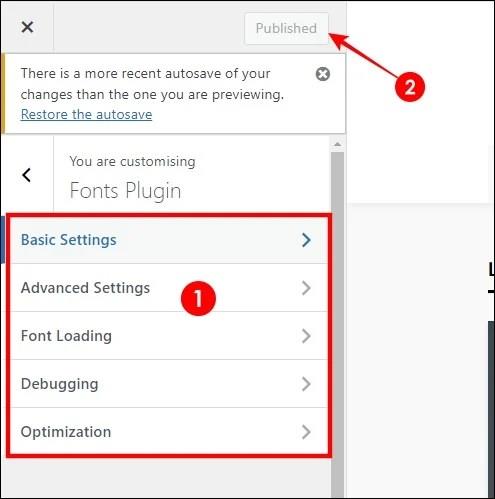






![Ta reda på hur du gör försättssidor i Google Dokument [Enkla steg] Ta reda på hur du gör försättssidor i Google Dokument [Enkla steg]](https://blog.webtech360.com/resources3/images10/image-336-1008140654862.jpg)

